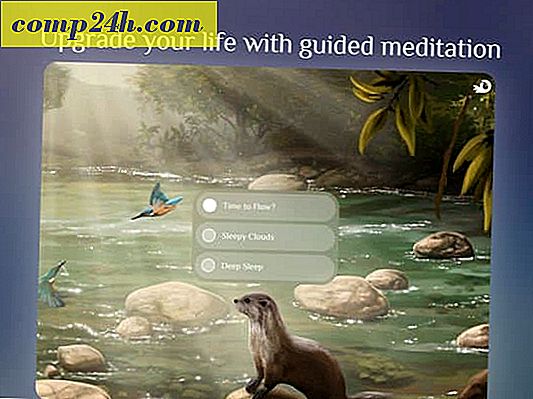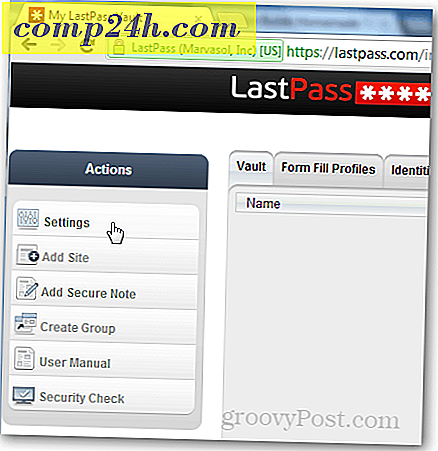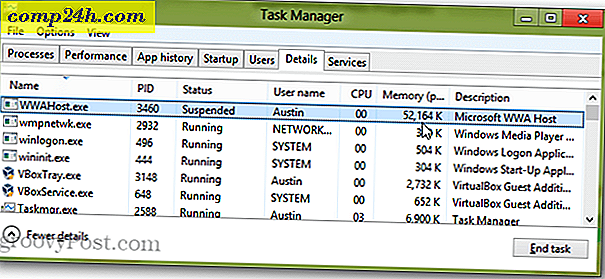Miten tuoda ylös-painikkeen vanhemmista Windows-versioista Windows 7: een
 Yksi vanhanaikainen Windows-toiminto, josta todella kaipaan, on "ylös" -painike. Se oli yksinkertaista, se oli loistava, ja se sai työn; ei kysynyt kysymyksiä. Up-painike on vähiten sekava tapa liikkua "yhden hakemiston ylös", mutta Microsoft päätti olla sisällyttämättä sitä Windows 7: een. Jopa Windows 7: n ylös-painikkeen käyttö on vielä mahdollista, sillä yksi tapa on pikakuvake, ja toinen ilmainen ohjelma.
Yksi vanhanaikainen Windows-toiminto, josta todella kaipaan, on "ylös" -painike. Se oli yksinkertaista, se oli loistava, ja se sai työn; ei kysynyt kysymyksiä. Up-painike on vähiten sekava tapa liikkua "yhden hakemiston ylös", mutta Microsoft päätti olla sisällyttämättä sitä Windows 7: een. Jopa Windows 7: n ylös-painikkeen käyttö on vielä mahdollista, sillä yksi tapa on pikakuvake, ja toinen ilmainen ohjelma.
Jotta Windows 7 -työkalun "yhden tason" toiminnot voidaan palauttaa, meillä on pari eri vaihtoehtoa. Molemmat ovat nopeita ja yksinkertaisia, ja parasta kaikkea - ilmaiseksi!
Menetelmä 1 - Nopein tapa
Käytä vain pikanäppäintä! Useimmat Windows-käyttäjät eivät tiedä tästä. Voit siirtyä Windows Resurssienhallinnassa milloin tahansa, jos painat näppäimistön Alt + Up-näppäintä . Näppäimistössä on kaksi Alt-näppäintä ja jokin niistä toimii pikakuvakkeella.

Tapa 2 - Asenna ilmainen sovellus
Lataa ja asenna Classic Shell .
Se on ilmainen ja avoin lähdekoodi. Tiedoston asennustiedosto on vain 6, 8 megatavua, joten lataaminen ei kestä kauan.

Tehty, eräänlainen ...
Jos olet tarttunut Classic Shellin uusimpaan versioon, sen pitäisi automaattisesti lisätä Up / Back-painikkeet ja hakemiston ruutu. Ainoa ongelma voi olla se, että se myös asettaa Start-valikon takaisin klassiseen tyyliin - voimme korjata tämän ja ohjeet ovat alla.

Joten, kun asensit Classic Shellin, se antoi sinulle Up-painikkeen, mutta se myös muutti Käynnistä-valikon vanhaan ulkoasuun. Korjaus on yksinkertainen, anna sen tehdä.
Vaihe 1
Koska aloitusvalikossa on Classic Shell -teema, voit napsauttaa hiiren kakkospainiketta ja valita asetuksia päästäksesi perinteisiin Shellin aloitusvalikkovaihtoehtoihin.

Vaihe 2
Napsauta seuraavia kahta luokkaa
- Vasen napsautus aukeaa :
- Windowsin käynnistysvalikko
ja
- Windows-näppäin avautuu:
- Windowsin käynnistysvalikko
Kun olet tehnyt tämän, tallenna muutokset valitsemalla OK .

Tehty!
Nyt kaiken pitäisi olla normaali. Windows 7: ssä on nyt ylös-painike, ja olet tehnyt Windowsin paljon muokattavaksi. Tietenkin voit silti mennä sisään ja pelata Classic Shellissä niin paljon kuin haluat.  Asennuksen olisi pitänyt laittaa pikanäppäimet Classic Shell -asetuksiin Käynnistä-valikossa> Kaikki ohjelmat> Classic Shell.
Asennuksen olisi pitänyt laittaa pikanäppäimet Classic Shell -asetuksiin Käynnistä-valikossa> Kaikki ohjelmat> Classic Shell.